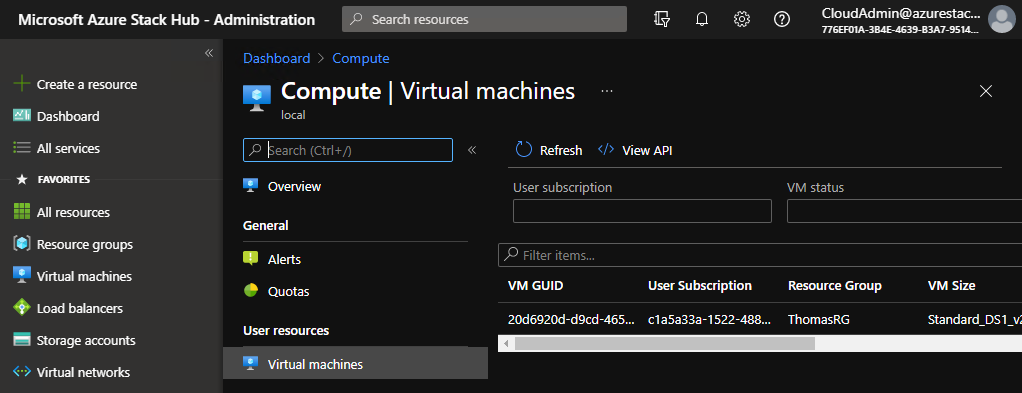Wprowadzenie do maszyn wirtualnych usługi Azure Stack Hub
Usługa Azure Stack Hub oferuje maszyny wirtualne jako typ zasobu obliczeniowego na żądanie i skalowalny. Możesz wybrać maszynę wirtualną, gdy potrzebujesz większej kontroli nad środowiskiem obliczeniowym. Ten artykuł zawiera szczegółowe informacje na temat tworzenia pierwszej maszyny wirtualnej.
Maszyna wirtualna usługi Azure Stack Hub zapewnia elastyczność wirtualizacji bez konieczności zarządzania klastrami lub poszczególnymi maszynami. Jednak nadal trzeba zachować maszynę wirtualną, wykonując zadania, takie jak konfigurowanie, stosowanie poprawek/aktualizowanie i instalowanie na nim oprogramowania.
Maszyny wirtualne usługi Azure Stack Hub można używać na kilka sposobów. Na przykład:
Programowanie i testowanie: maszyny wirtualne usługi Azure Stack Hub umożliwiają tworzenie komputera z określoną konfiguracją wymaganą do kodowania i testowania aplikacji.
Aplikacje w chmurze: ze względu na to, że zapotrzebowanie na aplikację może się wahać, może to mieć sens ekonomiczny, aby uruchamiać je na maszynie wirtualnej w usłudze Azure Stack Hub. Płacisz za dodatkowe maszyny wirtualne, gdy ich potrzebujesz i zamykasz je, gdy nie.
Rozszerzone centrum danych: maszyny wirtualne w sieci wirtualnej usługi Azure Stack Hub mogą być połączone z siecią organizacji lub z platformą Azure.
Maszyny wirtualne używane przez aplikację mogą skalować w górę lub skalować w poziomie do dowolnego elementu wymaganego do spełnienia Twoich potrzeb.
Przed utworzeniem maszyny wirtualnej
Podczas tworzenia infrastruktury aplikacji w usłudze Azure Stack Hub zawsze należy wziąć pod uwagę zagadnienia dotyczące projektowania. Te aspekty maszyny wirtualnej są ważne przed rozpoczęciem tworzenia infrastruktury:
- Nazwy zasobów aplikacji.
- Rozmiar maszyny wirtualnej.
- Maksymalna liczba maszyn wirtualnych, które można utworzyć.
- System operacyjny, na który działa maszyna wirtualna.
- Konfiguracja maszyny wirtualnej po jej uruchomieniu.
- Powiązane zasoby, których potrzebuje maszyna wirtualna.
Nazwy
Maszyna wirtualna ma przypisaną nazwę i ma nazwę komputera skonfigurowaną jako część systemu operacyjnego. Nazwa maszyny wirtualnej może zawierać maksymalnie 15 znaków.
Jeśli używasz usługi Azure Stack Hub do utworzenia dysku systemu operacyjnego, nazwa komputera i nazwa maszyny wirtualnej są takie same. Jeśli przekażesz i użyjesz własnego obrazu zawierającego wcześniej skonfigurowany system operacyjny i użyjesz go do utworzenia maszyny wirtualnej, nazwy mogą być inne. Podczas przekazywania własnego pliku obrazu najlepszym rozwiązaniem jest upewnienie się, że nazwa komputera w systemie operacyjnym jest zgodna z nazwą maszyny wirtualnej.
Rozmiar maszyny wirtualnej
Rozmiar maszyny wirtualnej zależy od obciążenia, które ma zostać uruchomione. Wybrany rozmiar ma więc wpływ na takie czynniki jak moc procesora, pamięć i przestrzeń dyskowa. Usługa Azure Stack Hub oferuje różne rodzaje rozmiarów do obsługi wielu typów zastosowań.
Limity maszyn wirtualnych
Twoja subskrypcja ma domyślne limity przydziału, które mogą mieć wpływ na wdrażanie maszyn wirtualnych dla projektu. Aktualny limit dla każdej subskrypcji wynosi 20 maszyn wirtualnych na region.
Dyski i obrazy z systemem operacyjnym
Maszyny wirtualne w usłudze Azure Stack Hub są ograniczone do formatu 1 wirtualnego dysku twardego (VHD/VHDX). Wirtualne dyski twarde mogą służyć do przechowywania danych i systemu operacyjnego maszyny. Dyski VHD są również używane do obrazów używanych do instalowania systemu operacyjnego. Usługa Azure Stack Hub udostępnia platformę handlową do użycia z różnymi wersjami i typami systemów operacyjnych. Obrazy z witryny Marketplace są identyfikowane przez wydawcę obrazów, ofertę, jednostkę SKU i wersję (zazwyczaj najnowsza wersja jest określana jako najnowsza).
W poniższej tabeli pokazano, jak znaleźć informacje dotyczące obrazu:
| Metoda | Opis |
|---|---|
| Portal usługi Azure Stack Hub | Wartości są podawane automatycznie po wybraniu obrazu, który ma zostać użyty. |
| Azure Stack Hub PowerShell | Get-AzVMImagePublisher -Location "location"Get-AzVMImageOffer -Location "location" -Publisher "publisherName"Get-AzVMImageSku -Location "location" -Publisher "publisherName" -Offer "offerName" |
| Interfejsy API REST | Wyświetl listę wydawców obrazów Wyświetl listę ofert obrazów Wyświetlanie listy jednostek SKU obrazów |
Możesz przekazać i użyć własnego obrazu. Jeśli to zrobisz, nazwa wydawcy, oferta i jednostka SKU nie są używane.
Rozszerzenia
Rozszerzenia maszyn wirtualnych zapewniają dodatkowe możliwości maszyny wirtualnej za pośrednictwem konfiguracji po wdrożeniu i zautomatyzowanych zadań. Te typowe zadania można wykonać przy użyciu rozszerzeń:
Uruchamianie skryptów niestandardowych: rozszerzenie niestandardowego skryptu ułatwia konfigurowanie obciążeń na maszynie wirtualnej przez uruchomienie skryptu po aprowizacji maszyny wirtualnej.
Wdrażanie konfiguracji i zarządzanie nimi: rozszerzenie programu PowerShell Desired State Configuration (DSC) ułatwia skonfigurowanie kontrolera DSC na maszynie wirtualnej w celu zarządzania konfiguracjami i środowiskami.
Zbieranie danych diagnostycznych: rozszerzenie Diagnostyka Azure pomaga skonfigurować maszynę wirtualną do zbierania danych diagnostycznych, których można użyć do monitorowania kondycji aplikacji.
Powiązane zasoby
Zasoby w poniższej tabeli są używane przez maszynę wirtualną i muszą istnieć lub zostać utworzone podczas tworzenia maszyny wirtualnej:
| Zasób | Wymagane | Opis |
|---|---|---|
| Grupa zasobów | Tak | Maszyna wirtualna musi być zawarta w grupie zasobów. |
| Konto magazynu | Nie | Maszyna wirtualna nie potrzebuje konta magazynu do przechowywania wirtualnych dysków twardych w przypadku korzystania z dysków zarządzanych. |
| Sieć wirtualna | Tak | Maszyna wirtualna musi należeć do sieci wirtualnej. |
| Publiczny adres IP | Nie | Maszyna wirtualna może mieć przypisany publiczny adres IP umożliwiający uzyskiwanie do niej dostępu zdalnego. |
| Interfejs sieciowy | Tak | Maszyna wirtualna wymaga interfejsu sieciowego do komunikacji w sieci. |
| Dyski danych | Nie | Maszyna wirtualna może zawierać dyski danych zwiększające jej pojemność. |
Tworzenie pierwszej maszyny wirtualnej
Istnieje kilka sposobów tworzenia maszyny wirtualnej. Wybór zależy od twojego środowiska. Poniższa tabela zawiera informacje ułatwiające rozpoczęcie tworzenia maszyny wirtualnej:
Zarządzanie maszyną wirtualną
Maszyny wirtualne można zarządzać przy użyciu portalu opartego na przeglądarce, narzędzi wiersza polecenia z obsługą skryptów lub bezpośrednio za pośrednictwem interfejsów API. Oto niektóre typowe zadania zarządzania:
- Uzyskiwanie informacji o maszynie wirtualnej.
- Nawiązywanie połączenia z maszyną wirtualną.
- Zarządzanie dostępnością.
- Tworzenie kopii zapasowych.
Uzyskiwanie informacji o maszynie wirtualnej
W poniższej tabeli przedstawiono niektóre sposoby uzyskiwania informacji o maszynie wirtualnej:
| Metoda | Opis |
|---|---|
| Portal usługi Azure Stack Hub | W menu Centrum kliknij opcję Maszyny wirtualne, a następnie wybierz odpowiednią maszynę wirtualną z listy. Na stronie maszyny wirtualnej masz dostęp do informacji omówienia, ustawiania wartości i metryk monitorowania. |
| Azure PowerShell | Zarządzanie maszynami wirtualnymi jest podobne na platformie Azure i w usłudze Azure Stack Hub. Aby uzyskać więcej informacji na temat korzystania z programu PowerShell, zobacz temat Azure Create and Manage Windows VMs with the Azure PowerShell module (Tworzenie maszyn wirtualnych z systemem Windows i zarządzanie nimi za pomocą modułu Azure PowerShell). |
| Zestawy SDK klienta | Zarządzanie maszynami wirtualnymi przy użyciu języka C# jest podobne na platformie Azure i w usłudze Azure Stack Hub. Aby uzyskać więcej informacji, zobacz Tworzenie maszyn wirtualnych z systemem Windows i zarządzanie nimi na platformie Azure przy użyciu języka C#. |
Widok maszyny wirtualnej
Począwszy od wersji 2301 usługi Azure Stack Hub, dodano nowy widok dla operatorów w portalu administracyjnym usługi Azure Stack Hub, który pokazuje maszyny wirtualne we wszystkich subskrypcjach użytkowników. Ten widok wyświetla następujące informacje:
- Identyfikator GUID maszyny wirtualnej
- Subskrypcja użytkownika
- Grupa zasobów
- Rozmiar maszyny wirtualnej
- Stan
- Węzeł
- Stan węzła
- Błędy aprowizacji
Ten nowy widok umożliwia operatorom wykrywanie stanu maszyn wirtualnych w przypadku awarii sieci szkieletowej oraz informowanie właścicieli subskrypcji o podjęciu działań. Ze względu na prywatność operatorzy mogą wyświetlać tylko identyfikator GUID maszyny wirtualnej, ale nie nazwę maszyn wirtualnych. Widok jest połączony z dostawcą zasobów obliczeniowych i jest wyświetlany jako zasób użytkownika o nazwie Maszyny wirtualne.
Łączenie z maszyną wirtualną
Aby nawiązać połączenie z maszyną wirtualną, możesz użyć opcji Połącz w portalu usługi Azure Stack Hub.
Następne kroki
Opinia
Dostępne już wkrótce: W 2024 r. będziemy stopniowo wycofywać zgłoszenia z serwisu GitHub jako mechanizm przesyłania opinii na temat zawartości i zastępować go nowym systemem opinii. Aby uzyskać więcej informacji, sprawdź: https://aka.ms/ContentUserFeedback.
Prześlij i wyświetl opinię dla